ホーム > 印刷 > パソコンから印刷する(Windows) > 1枚の用紙に複数ページを印刷する(N in 1)(Windows)
1枚の用紙に複数ページを印刷する(N in 1)(Windows)
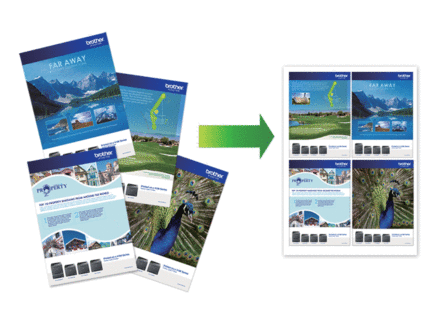
- アプリケーション上で印刷メニューを選択します。
- お使いのモデル名を選択し、プリンターのプロパティまたは詳細設定ボタンをクリックします。プリンタードライバーの設定画面が表示されます。
- 基本設定タブをクリックします。
- 用紙選択 欄で、 定型用紙 を選択します。
- 印刷の向き欄で縦または横オプションを選択し、印刷物の向きを設定します。

お使いのアプリケーションに同様の設定が備わっている場合は、アプリケーションを使用して印刷物の向きを設定することを推奨します。
- レイアウトのドロップダウンリストから2 ページ、4 ページ、9 ページ、または16 ページを選択します。
- ページの順序のドロップダウンリストからページの順序を選択します。
- 仕切り線のドロップダウンリストから仕切り線のタイプを選択します。
- 必要に応じて他の印刷設定を変更します。
- OKをクリックします。
- 用紙セットの指示画面が表示された場合は、それを読んでから、OKをクリックします。
- 印刷操作を完了します。
このページは役にたちましたか?



